حتما پیش آمده است که در برنامه Word مجموعه آفیس با ارور Selection is locked مواجه شوید، در این مقاله روش حل مشکل فایل قفل شده در ورد را به شما عزیزان آموزش خواهیم داد، همراه داتیس نتورک باشید.
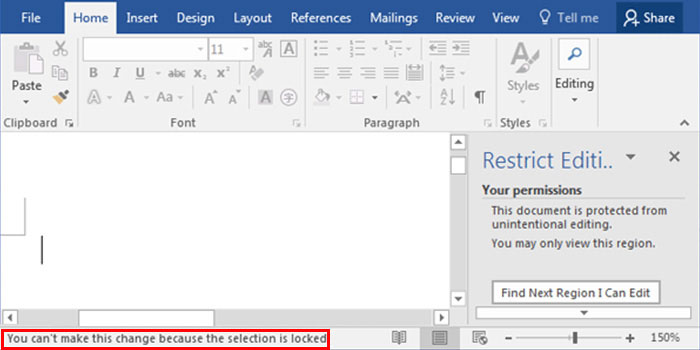
ارور Selection is locked در ورد
حتما پیش آمده که در هنگام ویرایش یک فایل آفیس ورد با پیام قفل بودن فایل مواجه شوید.
مثل تصویر بالا یک پیام درج می شود در زیر ورد که شما نمی توانید این فایل را ویرایش کنید زیرا قفل شده است.
برای حل این خطا راهکار هایی وجود دارد که می توانید برای رفع Selection is locked از آن استفاده کنید.
در هنگام بروز این مشکل کاربران عموما با خطایی مشابه تصویر زیر مواجه می شوند:
علت بروز چنین مشکلاتی عبارتند از:
- این مشکل در نسخه آزمایشی Office وجود دارد: نسخه های آزمایشی Office (به ویژه با مجموعه های قدیمی Office) محدود به ویژگی های خاصی از جمله امکان انتخاب و تغییر متن هستند.
- اگر بدنه سند حاوی ابر داده قابل مشاهده باشد، هنگام تلاش برای تغییر متن این خطای خاص را مشاهده خواهید کرد. در این حالت راه حل اصلاح مستقیم ابرداده است.
- این خطای خاص را می توان در نسخه های غیر فعال Microsoft Office نیز مشاهده کرد. مجموعه Office خود را فعال کنید و ببینید که آیا این مشکل برطرف شده است.
- این مشکل همچنین می تواند به دلیل اشکال ویندوز 7 رخ دهد که هنگام نصب یک بروزرسانی خاص Office اتفاق می افتد.
حل ارور selection is locked در ورد با استفاده از Stop Protection
سندی را که در برنامه Microsoft Word شما قفل شده است باز کنید.
وقتی سند باز شد به برگه Review بروید.
سپس گزینه ای را که می گوید Restrict Editing را پیدا کنید و کلیک کنید.
اکنون صفحه ویرایش محدود را روی صفحه خود مشاهده خواهید کرد.
بر روی دکمه ای که می گوید Stop Protection برای باز کردن قفل انتخاب در سند کلیک کنید.
حل مشکل ارور با Edit Anyway
یکی از سوالات کاربران همواره این است که چگونه فایل ورد را ویرایش کنیم و چرا ورد قفل شده قفل شده است.
برای حل مشکل ارور Selection is locked در ورد :
گاهی اوقات نویسنده می تواند سند را به عنوان نسخه نهایی علامت گذاری کند به این معنی که مستلزم تغییر دیگری نیست.
اگر این مورد در مورد سند شما باشد، برای اصلاح آن باید مراحل زیر را انجام دهید.
سند قفل شده را در Word باز کنید.
سعی کنید محتوای آن را تغییر دهید.
در بالای سند یک اعلان ظاهر می شود که می گوید سند به عنوان نهایی علامت گذاری شده است.
بر روی دکمه Edit Anyway کلیک کنید.
با اینکار می توانید فایل DOC را ویرایش کنید، حتی اگر به عنوان نسخه نهایی مشخص شده باشد.
حل مشکل ورد غیر فعال شده با فعال کردن آفیس
سوال بسیار مهم دیگر کاربران این است که چرا فایل ورد سیو نمی شود یا چرا ورد غیر فعال شده است.
برای حل مشکل ارور Selection is locked در ورد:
اگر از نسخه آزمایشی Microsoft Word در رایانه خود استفاده کرده اید، برای باز کردن قفل انتخاب و ویرایش اسناد خود، باید محصول را خریداری کنید.
یا اینکه از فعال ساز ها استفاده کنید.
شما می توانید در اینترنت به دنبال روش های مختلفی برای فعال کردن آفیس خود بگردید تا بدون پرداخت هزینه بتوانید این کار را انجام بدهید.
می توانید فعال ساز آفیس را از لینک زیر دریافت کنید و نصب کنید:
امیدواریم مقاله آموزش حل مشکل ارور Selection is locked در ورد برای شما عزیزان مفید بوده باشد.
داتیس نتورک را در شبکه های اجتماعی دنبال کنید.